De invoegtoepassing Class Notebook is beschikbaar voor de bureaubladversie van OneNote 2016. Als u de invoegtoepassing Klasnotitieblok hebt geïnstalleerd, wordt het tabblad Klasnotitieblok weergegeven op de lint van OneNote.
Invoegtoepassing Klasnotitieblok hier downloaden
Als u Klasnotitieblok niet ziet op uw OneNote-lint of als u een foutbericht krijgt met de tekst 'OneNote kon op dit moment niet worden gestart'. Probeer de volgende ideeën:
Start de computer opnieuw op
Als u de invoegtoepassing zojuist hebt gedownload of uw computer al een tijdje niet opnieuw hebt opgestart:
-
Sluit alle programma's af die nog worden uitgevoerd.
-
Start uw computer opnieuw op.
-
OneNote opnieuw openen.
De invoegtoepassing Klasnotitieblok laden
-
Open Het bureaublad van OneNote .
-
Selecteer Bestand > Opties en vervolgens het tabblad Invoegtoepassingen .
-
Klasnotitieblok moet worden vermeld als een actieve invoegtoepassing voor toepassingen.
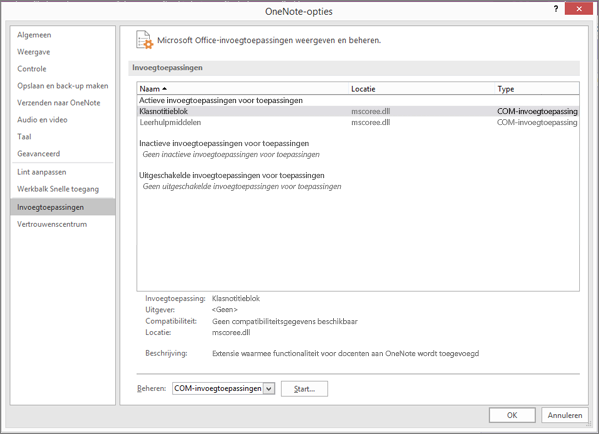
-
Als deze wordt weergegeven als een inactieve invoegtoepassing voor toepassingen, selecteert u Start.
-
Schakel in het volgende venster Laadgedrag in. Als hier 'Laden bij opstarten' wordt vermeld, selecteert u Klasnotitieblok en vervolgens OK om de invoegtoepassing Klasnotitieblok in te schakelen.
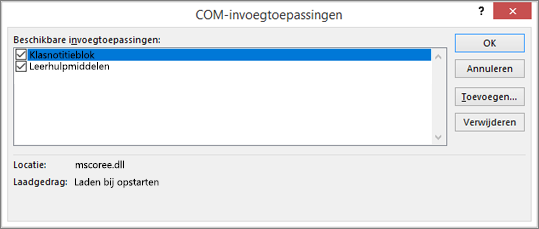
-
Als u dit bericht ziet: 'Niet geladen. Er is een runtimefout opgetreden tijdens het laden van de COM-invoegtoepassing', voert u de volgende stappen uit.
-
Als u de invoegtoepassing nog steeds niet kunt zien, downloadt u het herstelprogramma voor installeren/verwijderen.
Klasnotitieblok installeren als een beheerder
-
Sluit OneNote.
-
Selecteer Opslaan wanneer dit wordt gevraagd.
-
Nadat de installatie is voltooid, selecteert u Map openen. Het installatieprogramma van Klasnotitieblok wordt in de map Downloads weergegeven als ClassNotebook.Setup.
-
Klik met de rechtermuisknop op ClassNotebook.Setup en selecteer Als administrator uitvoeren.
-
Als de installatie van klasnotitieblok is voltooid, opent u OneNote. Als u het tabblad Klasnotitieblok op het OneNote-lint ziet, bent u klaar. Als Klasnotitieblok nog steeds niet wordt weergegeven op het OneNote-lint, voert u de stappen voor het laden van de invoegtoepassing Klasnotitieblok nogmaals uit.
Office herstellen
Probeer deze optie als Klasnotitieblok nog steeds niet wordt weergegeven op het lint.
-
Sluit OneNote.
-
Typ Programma's en onderdelen in de startbalk en open deze.
-
Selecteer Microsoft Microsoft 365 in uw lijst met programma's en selecteer Wijzigen.
-
Selecteer Snel herstellen en vervolgens Herstellen.
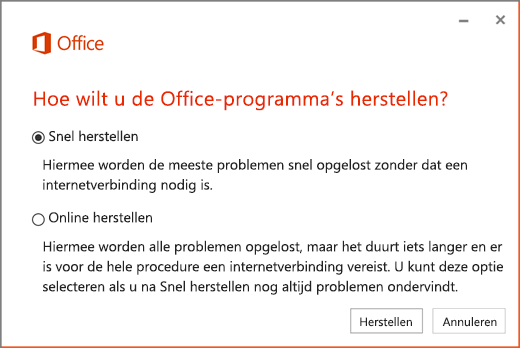
-
Nadat het herstelproces is voltooid, opent u de bureaubladversie van OneNote en controleert u of het tabblad Klasnotitieblok op het OneNote-lint wordt vermeld. Als dat niet het geval is, volgt u de bovenstaande stappen voor het laden van klasnotitieblok.
Als u Klasnotitieblok nog steeds niet ziet op het lint van OneNote, downloadt u het probleemoplosserprogramma en voert u deze uit. Als de problemen zich blijven voordoen , neemt u contact met ons op voor meer hulp.
Meer informatie
Aan de slag met het OneNote-klasnotitieblok: een overzicht voor docenten










